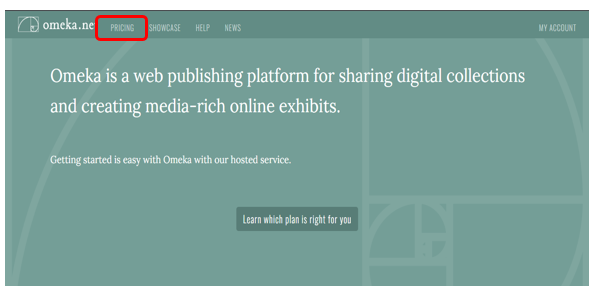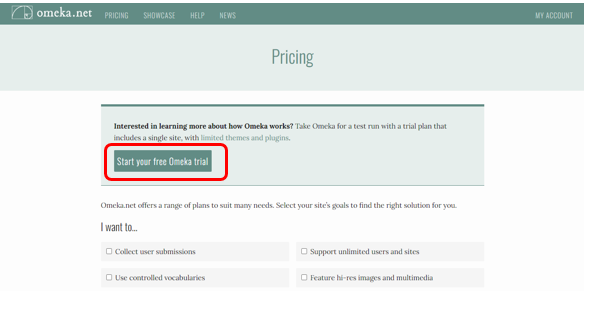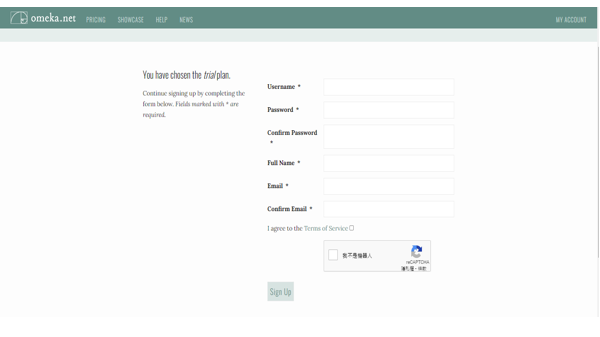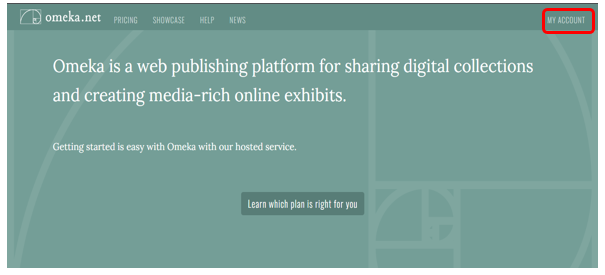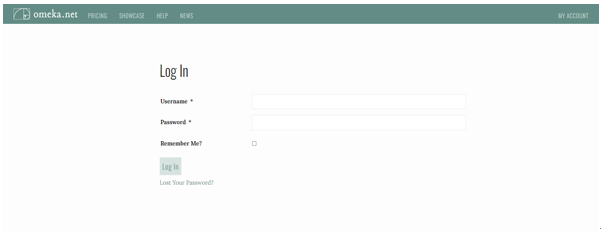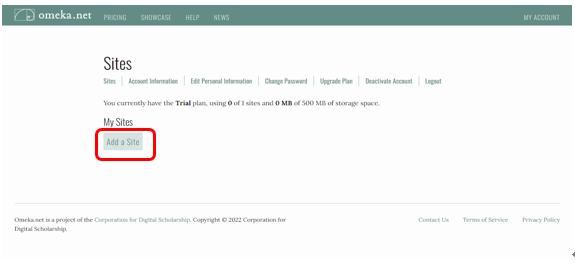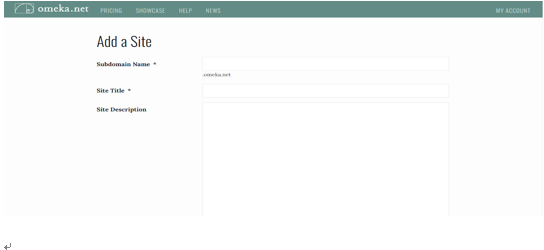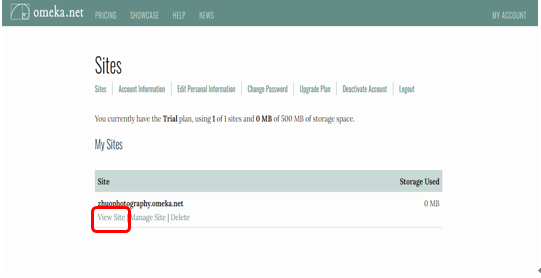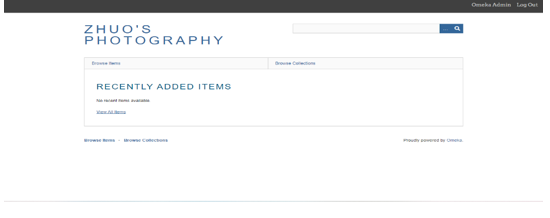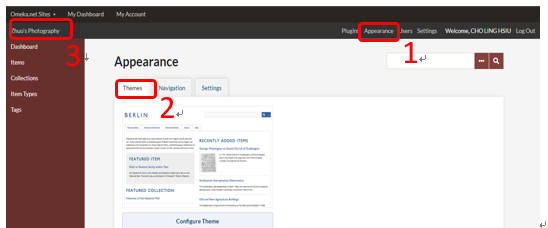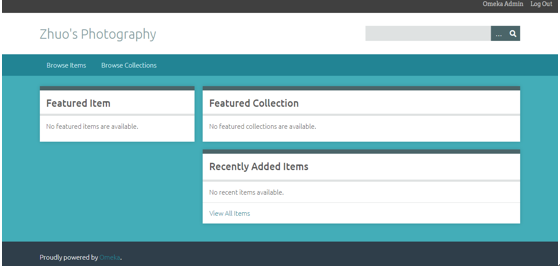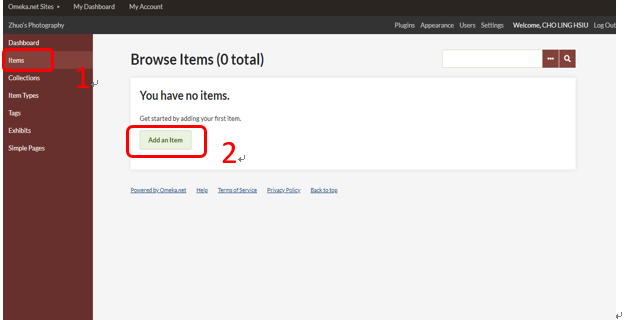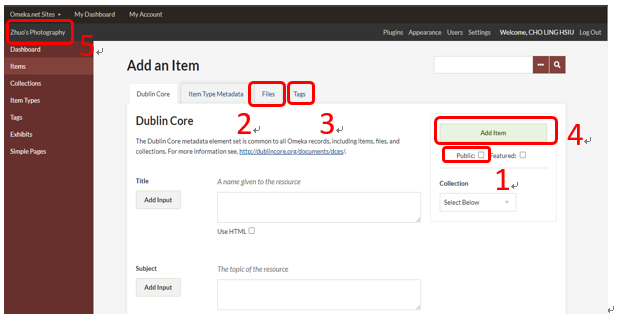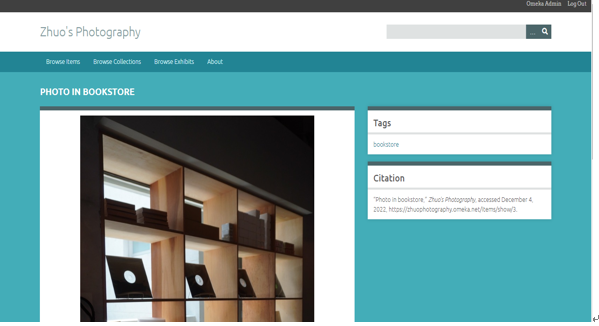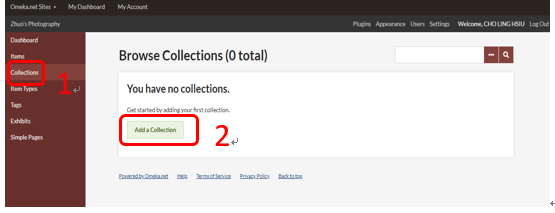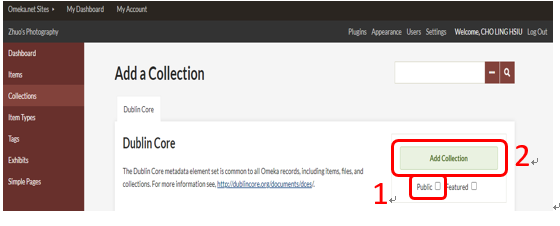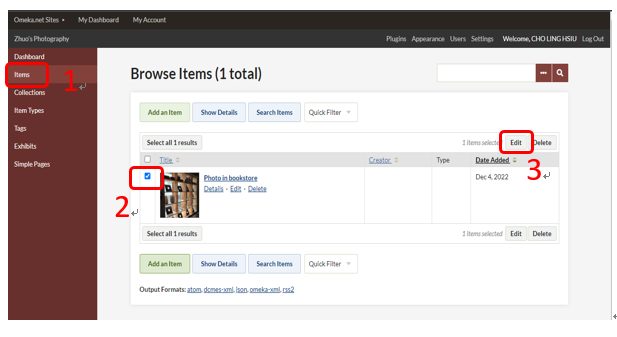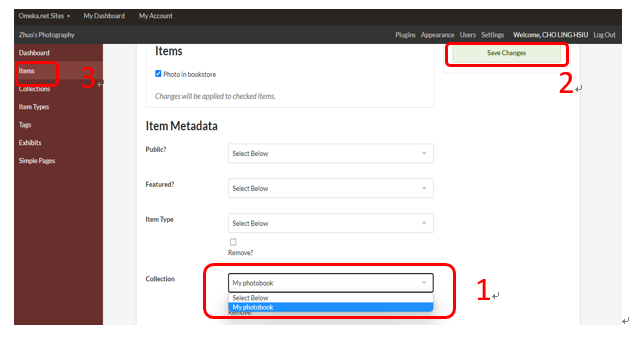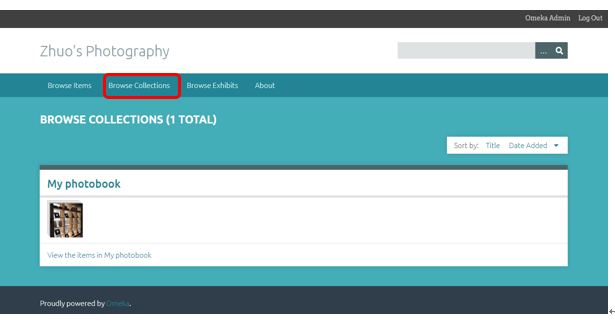Omeka工具介紹
本文由卓鈴琇編輯
本文摘自Omeka,由卓鈴琇統整後撰文。
簡易介紹:
Omeka 是一款免費的線上數位典藏內容管理系統,使用者能夠以創建個人網站的方式,將資料發佈和展示到網路上,此外,Omeka也提供主題樣板及外掛程式擴充網站的功能。
基本操作:
Omeka不需要下載或安裝,只需要進入網站即可使用。進入Omeka官網 後,先點擊Prcing如圖一,進入到頁面後,點擊Start your free Omeka trial如圖二,之後就可以開始註冊帳號如圖三,註冊帳號後,要到電子信箱內完成註冊確認。
圖一 Omeka官網
圖二 Prcing頁面
圖三 註冊頁面
如何創建網站:
完成電子信箱內的確認註冊後,回到Omeka官網,點擊My account(圖四) 登入帳戶後(圖五),就會進入到創建網站的頁面,點擊Add site即可創建網站(圖六)。
圖四 回到Omeka官網
圖五 點擊My account
圖六 創建網站
點擊Add site後,使用者需要依序填寫網站的子域名稱、要使用的標題和描述內容(圖七)。
圖七 新增網站敘述
創建後,回到帳戶頁面即可查看自己的網站(圖八),點擊進入後會看到剛創建的網站(圖九)。
圖八 回到帳號頁面
圖九 完成創建的網站
網站功能介紹:
1. 主題背景更換
回到帳戶頁面後如圖十所示,點擊紅色方框進入網站細節編輯。進入後,如圖十一所示,點擊紅色方框1主題設置頁面,再點擊紅色方框2選擇想要更換的主題,再按下紅色方框3自己創建的網站名稱,接著如圖十二,所示就可以看到新的主題背景。
圖十 回到帳號頁面
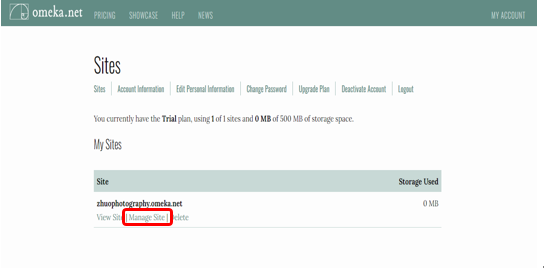
圖十一 主題背景更換操作
圖十二 更換過主題背景的網站
2. 擴充功能
主題背景更換後,同樣進入網站編輯頁面,如圖十三所示,點擊紅色方框新增擴充元件,Omeka提供多種額外的網站擴充功能。例如製作豐富的網站展示品和為網站創造簡單的使用介面功能等,使用者可以依自己的喜好選擇擴充元件。
圖十三 擴充網頁功能的操作
3. 添加網站內的項目
添加網站的擴充元件後,接下來要新增網站內的項目。同樣進入網站編輯頁面,如圖十四所示,先到左邊頁面點擊紅色方框1,而後點擊紅色方框2進入新增項目頁面。
圖十四 添加項目的操作
如圖十五所示,進入頁面後即可編輯,務必要勾選紅色方框1公開方塊,以便造訪者查看項目。接著點擊網站內的白色方框新增文字敘述,完成後分別點擊紅色方框2、3即可新增照片檔和項目標籤,點擊紅色方框4確認添加後,按紅色方框5回到創建的網站頁面,接著如圖十六所示,即可在網站上看到新增的項目。
圖十五 描述要添加項目的內容
圖十六 添加完項目的網站
4. 新增網站內的收藏頁面
若使用者特別想將某些項目讓大眾看的話,能夠在網頁上新增收藏的功能。同樣進入網站編輯頁面,如圖十七所示,先到左邊頁面點擊紅色方框1,而後點擊紅色方框2進入收藏頁面。進入頁面後,如圖十八所示,同樣務必勾選紅色方框1公開方塊,於網站內的白色方框描述完要收藏的項目後,點擊紅色方框2確認收藏,即完成設定。
圖十七 添加收藏頁面的操作
圖十八 描述收藏項目的內容
添加網站內要收藏的項目
建立好網站內的收藏頁面後,同樣進入網站編輯頁面。如圖十九所示,點擊紅色方框1進入項目區,再按紅色方框2選擇要被加入收藏的項目,最後點擊紅色方框3編輯鈕進入頁面。
圖十九 指定要收藏的項目
點擊上述編輯紐進入頁面後,如圖二十所示,按下紅色方框1,選擇項目要收藏至哪一類別,此類別是使用者在新增收藏時,自行連帶出的名稱。點選完後再按下紅色方框2確認添加最後點擊紅色方框3回到自己的網站。進到網站頁面後,如圖二十一所示,按下瀏覽收藏項目,即可看到收藏的項目。
圖二十 選擇收藏的項目分類
圖二十一 添加完收藏項目的網站
總結:
Omeka作為一款免費的數位典藏內容管理系統,其功能非常多元,不只可以將資料發佈到網路上展示,也能簡易創建具擴充功能的網站,有助於縮短網站開發時程及降低所需費用。在Omeka上釋出資料後,提供有需求的使用者自由取得和修改,這對於數位典藏與數位人文,無疑是一大新開發。